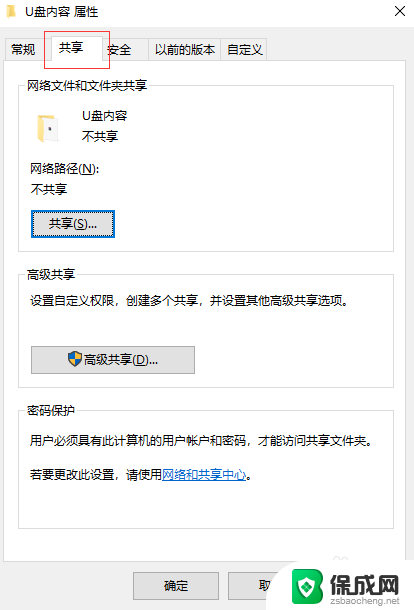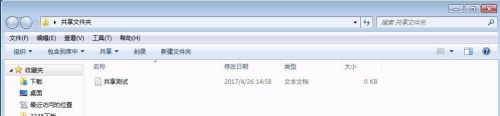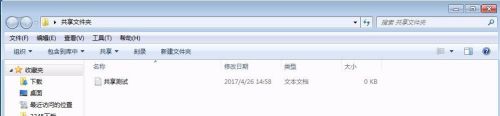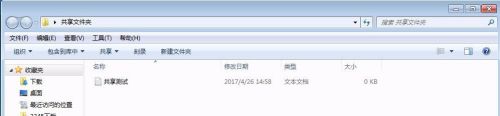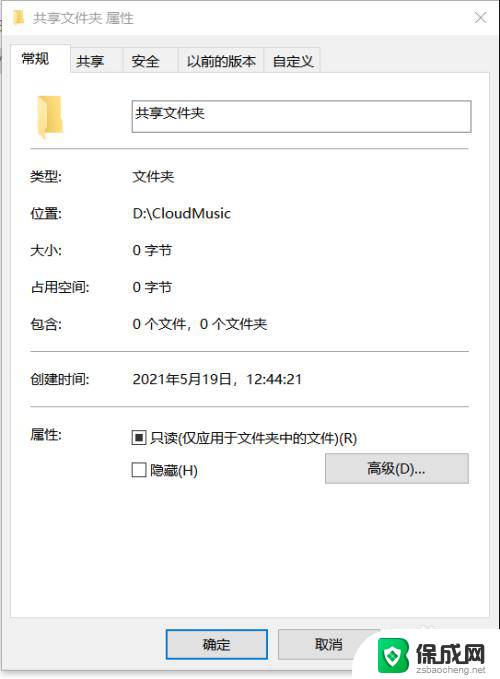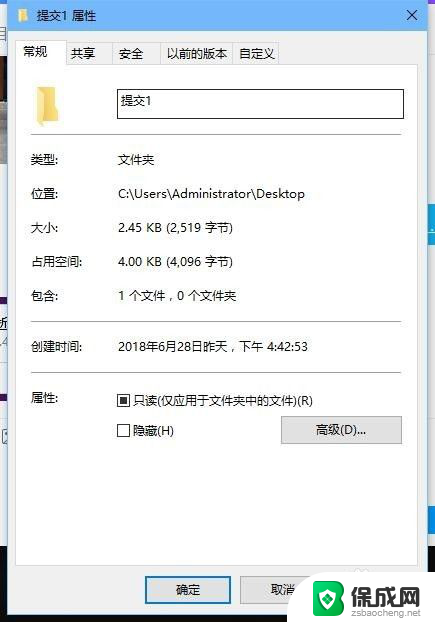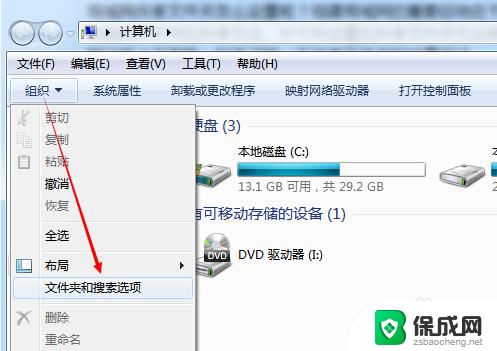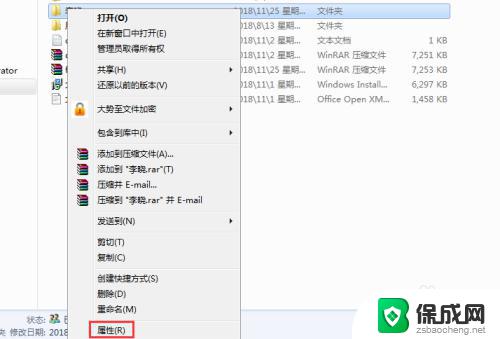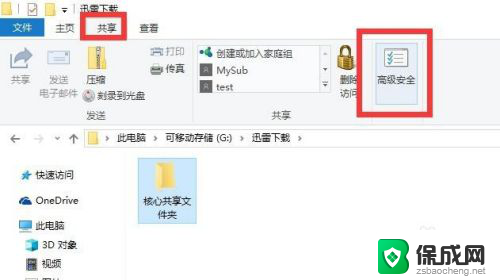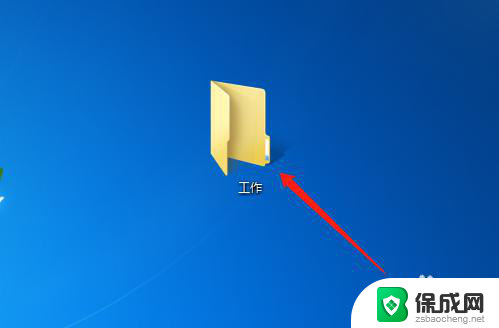局域网共享文件夹给指定用户 文件夹共享设置只对特定电脑生效的方法
局域网共享文件夹给指定用户,设置文件夹共享只对特定电脑生效,是一种有效的数据管理和安全控制方法,通过这种方式,我们可以限制文件夹的访问权限,确保只有特定的用户或特定的电脑可以访问和编辑文件夹中的内容。这种方法不仅可以提高数据的保密性和安全性,还可以方便地管理和共享文件,提高工作效率。下面将介绍如何实现局域网共享文件夹只对特定电脑生效的设置方法。
操作方法:
1.在很多企业当中都是多数人使用同一个用户访问共享文件夹,那么就很难实现对特定电脑共享的设置。小编这里建议每人一个账户,这样就可以针对不同账户设置来达到共享文件夹只对特定电脑共享的想法。
2.在电脑桌面找到计算机,在其上方点击右键,在弹出的菜单中选中管理。
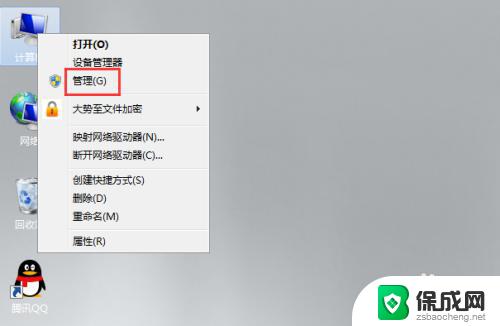
3.在弹出的服务器管理器窗口左侧菜单中依次点击展开配置—本地用户和组—用户,在右侧窗口空白处点击右键,在弹出的菜单中点击新用户。
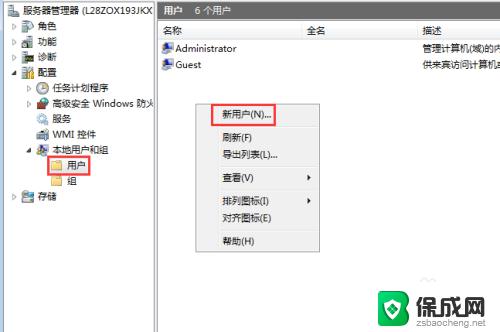
4.在新用户窗口中根据规划输入用户名和密码,然后取消勾选用户下次登录时须更改密码,最后点击创建。
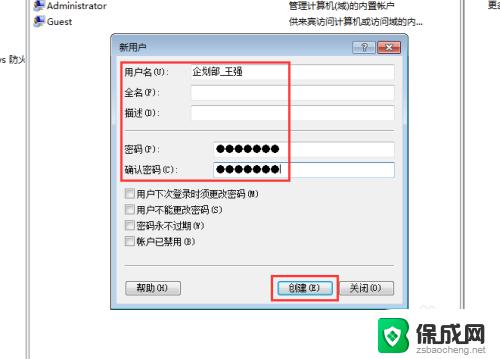
5.所有员工的用户创建都是通过这种方法,创建完成后返回找到需要设置特定用户访问的共享文件夹,在其上方点击右键,在弹出的菜单中点击属性。
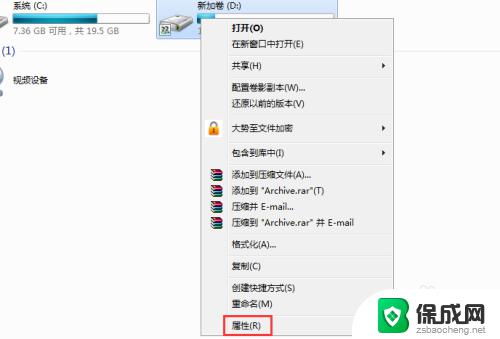
6.在属性窗口上方找到并点击安全选项卡,在安全选项卡下方找到并点击编辑。
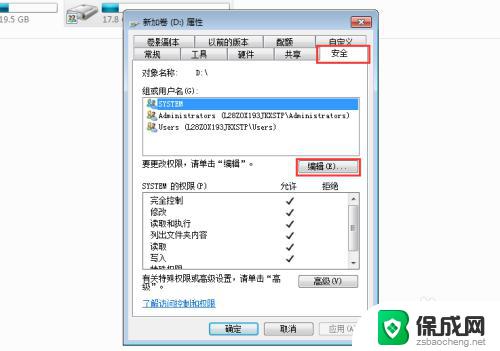
7.在打开的窗口中选中Users组,然后在下方点击删除,最后点击添加。
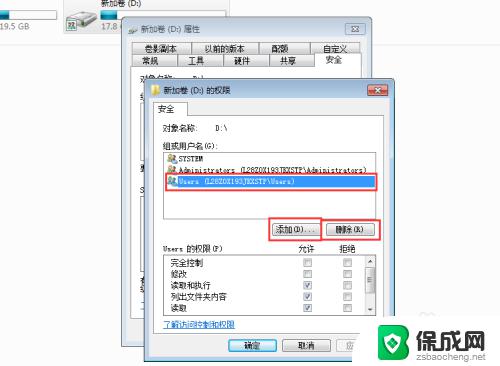
8.在选择用户或组中点击高级,在弹出的对话框中找到并点击立刻搜索。在下方搜索结果中找到并选中刚刚新建的目标用户,最后依次点击确定返回该共享文件的权限窗口。
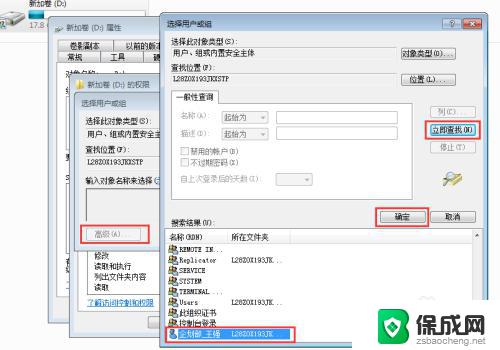
9.在该窗口上方选中刚刚添加的用户,然后在下方的权限窗口中根据需求勾选允许的属性。选择完成后依次点击确定返回即可,这样共享文件夹只对特定电脑共享的设置就完成了。
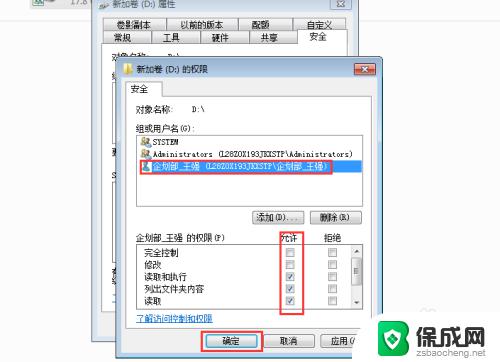
以上就是有关如何将局域网文件夹分享给指定用户的全部内容,如果您遇到了相似的问题,按照本文的方法进行解决即可。